Maison >Opération et maintenance >exploitation et entretien des fenêtres >Comment basculer entre plusieurs fenêtres dans Windows 10
Comment basculer entre plusieurs fenêtres dans Windows 10
- coldplay.xixioriginal
- 2020-10-14 16:10:5915905parcourir
Comment basculer entre plusieurs fenêtres dans Windows 10 : 1. Appuyez simultanément sur les touches de raccourci [Alt+Tab] pour basculer ; 2. Prévisualisez la petite fenêtre sur le bureau ; 3. Appuyez sur la touche [Win ; +Tab] en même temps pour changer de fenêtre ; 4. Utilisez la souris pour basculer directement ; 5. Cliquez sur le bouton [Afficher rapidement le bureau].

Comment changer de fenêtre dans Windows 10 :
1. 🎜>
Pour certaines opérations, l'utilisation de touches de raccourci améliorera en effet grandement l'efficacité, comme les touches Alt et Win sous Windows. En plus d'être utilisées seules, il existe également certaines combinaisons qui peuvent obtenir différents effets. Par exemple, lorsque vous utilisez la touche de raccourci Alt+Tab pour changer de fenêtre dans Win7, une petite fenêtre d'aperçu de chaque programme s'affichera au milieu du bureau.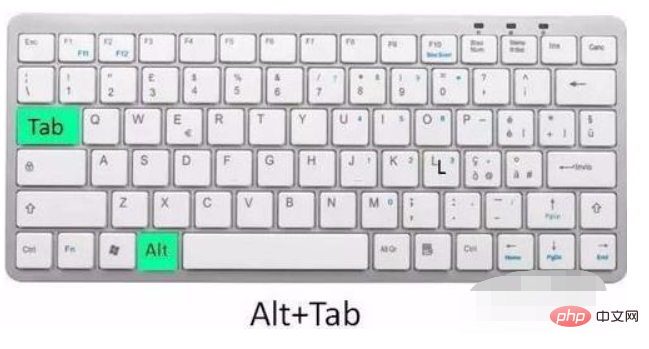
2. Aperçu de la petite fenêtre sur le bureau
Maintenez la touche Alt enfoncée et changez chaque fois que vous appuyez sur la fenêtre du programme. , l'utilisateur peut suivre cette méthode pour basculer successivement vers la fenêtre du programme dont il a besoin. Bien sûr, vous pouvez désormais utiliser la touche Alt et la touche Tab pour changer de fenêtre plus rapidement dans Win10. Tout d'abord, maintenez la touche Alt enfoncée, puis cliquez sur l'icône du programme de raccourci sur le côté gauche de la barre des tâches. avec la souris (déjà Applications qui ouvrent deux fichiers ou plus), une petite fenêtre d'aperçu des fichiers ouverts par de tels programmes s'affichera au-dessus de l'icône dans la barre des tâches.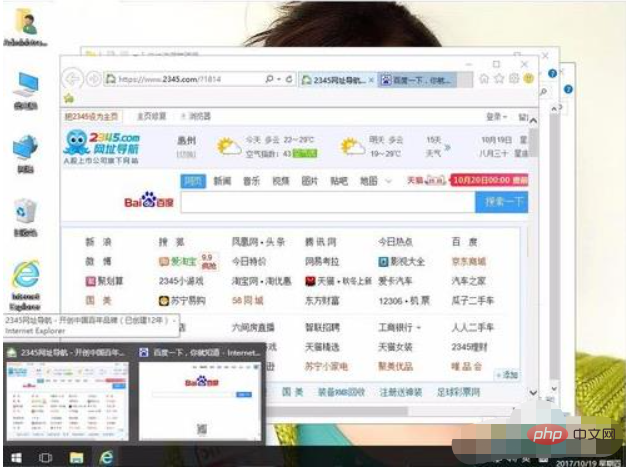
3. Touche de raccourci Win+Tab pour changer de fenêtre
Dans Win10, vous pouvez également utiliser la touche de raccourci Win+Tab pour changer de fenêtre 3D Commutation Il existe également une nouvelle façon de changer de fenêtre plus rapidement. Tout d'abord, maintenez la touche Win enfoncée, puis appuyez sur la touche Tab pour afficher les petites fenêtres 3D de chaque application sur le bureau. Chaque fois que vous appuyez sur la touche Tab, vous pouvez changer de fenêtre dans l'ordre. Relâchez la touche Win pour afficher la 3D. Windows sur le bureau. La fenêtre supérieure de l'application.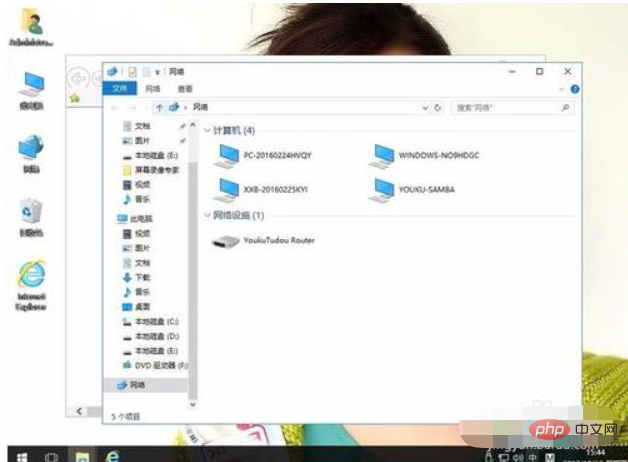
4. Utilisez la souris pour basculer directement
Dans Win10, placez la souris sur une icône de programme sur le côté gauche de Dans la barre des tâches, une petite fenêtre d'aperçu montrant tout le contenu ouvert de cette catégorie apparaîtra au-dessus de l'icône du programme dans la barre des tâches.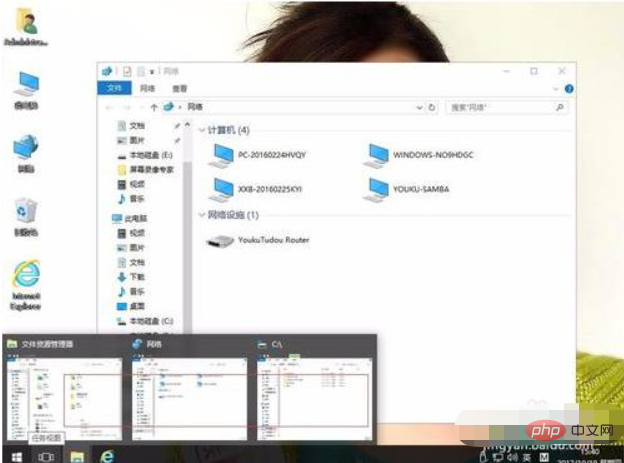
5. Afficher rapidement le bureau
À l'origine, il y avait un bouton "Afficher rapidement le bureau" sous Win10, qui est le système. plateau dans le coin inférieur droit. Ce bloc, mais l'emplacement de ce bloc est largement détesté par tout le monde. Vous savez, il sera plus difficile de déplacer le pointeur de la souris vers le coin inférieur droit de l'écran. Win10 dispose également d'une touche de raccourci. Essayez la combinaison de touches « Win+Espace » !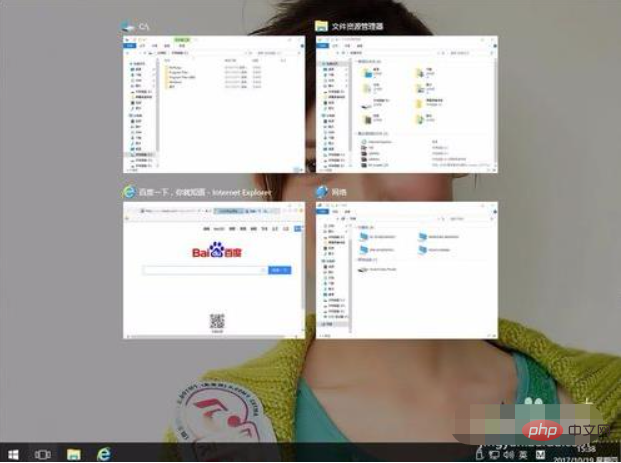
Recommandations d'apprentissage associées :Tutoriel sur le fonctionnement et la maintenance du serveur Windows
Ce qui précède est le contenu détaillé de. pour plus d'informations, suivez d'autres articles connexes sur le site Web de PHP en chinois!
Articles Liés
Voir plus- Comment installer l'environnement de développement php sous Windows
- Quelle est la clé de capture d'écran Windows
- Quelles sont les caractéristiques du système d'exploitation Windows ?
- Comment vérifier l'état du port sous Windows ?
- Comment désinstaller le centre de sécurité Windows
- Que dois-je faire si je ne parviens pas à annuler l'attribut en lecture seule d'un fichier Windows 10 ?

